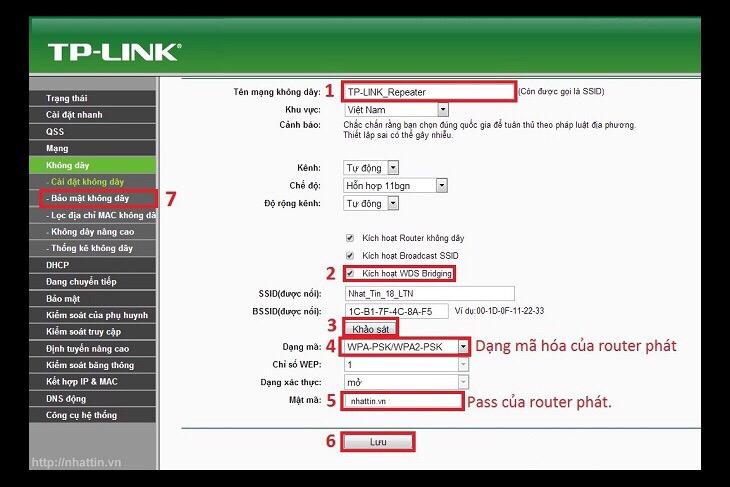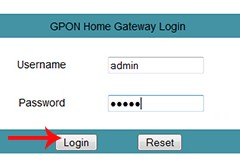Ngày nay, mỗi gia đình đều có ít nhất một thiết bị phát wifi dành cho laptop, điện thoại, máy tính bảng, smart tivi,...Chính vì thế, việc xác định vị trí lắp đặt modem wifi đóng vai trò rất quan trọng, làm thế nào để tín hiệu sóng wifi luôn ở tốc độ cao, đường truyền ổn định, hãy cùng chúng tôi tham khảo bài viết sau đây nhé!
1. Vị trí lắp đặt wifi phòng nào cũng sử dụng tốt
Đặt thiết bị phát sóng ở trung tâm nhà
Việc lắp đặt các thiết bị wifi ở góc tường, ở những vị trí thuận tiện hay ở nơi gần nguồn điện sẽ ảnh hưởng tới chất lượng sóng wifi, nhất là khi nhà của bạn có nhiều phòng và vách ngăn.
Chính vì vậy, vị trí trung tâm trong căn nhà sẽ là nơi thuận tiện nhất để đặt router, bạn sẽ không cần quan tâm đến vị trí của máy tính và modem trong nhà nữa. Còn nếu như nhà bạn có nhiều tầng, hãy cố gắng chọn vị trí sao cho ở giữa 2 tầng.
Khi đặt thiết bị ở trung tâm nhà, sóng sẽ trải đều như hình.
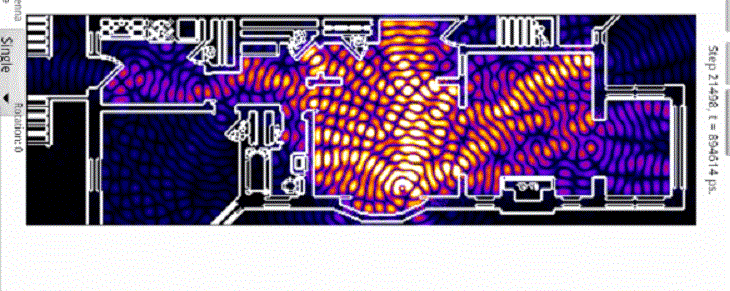
Tránh xa những khu vực bếp, hay điện thoại bàn
Những thiết bị như router wifi, điện thoại, thậm chí là lò vi sóng luôn phát ra những dải sóng khi hoạt động và đôi khi có thể ảnh hưởng trầm trọng tới chất lượng sóng wifi trong nhà. Chính vì thế, bạn nên đặt thiết bị wifi tránh xa khu vực bếp và điện thoại bàn.
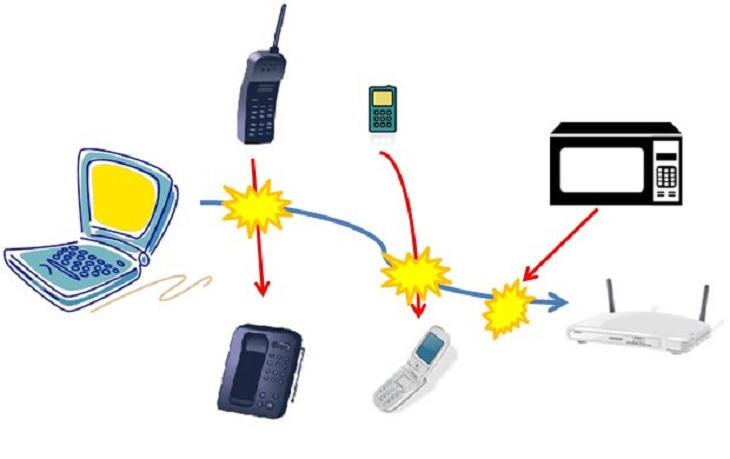
Nên đặt ở các vị trí cao
Việc đặt thiết bị phát wifi ở vị trí càng cao sẽ giúp các router Wi-Fi tỏa ra sóng được truyền theo hướng từ trong ra ngoài, từ trên xuống dưới. Đặt router trên tường hoặc ở các giá cao có thể giúp thiết bị này phát sóng tốt hơn, tránh được các vật cản tín hiệu, đặc biệt là những căn nhà hai tầng và muốn cả hai tầng đều bắt được sóng.

Tránh xa các bức tường, vật cản
Một vài vật liệu có khả năng hấp thụ sóng khá mạnh, đặc biệt là bê tông. Vì vậy, nếu lắp router trên tường gạch hoặc tường bê tông thì một số góc xa nhất trong nhà sẽ không thể nhận được sóng. Ngoài ra, sàn và trần lại có xu hướng truyền sóng tốt hơn tường.
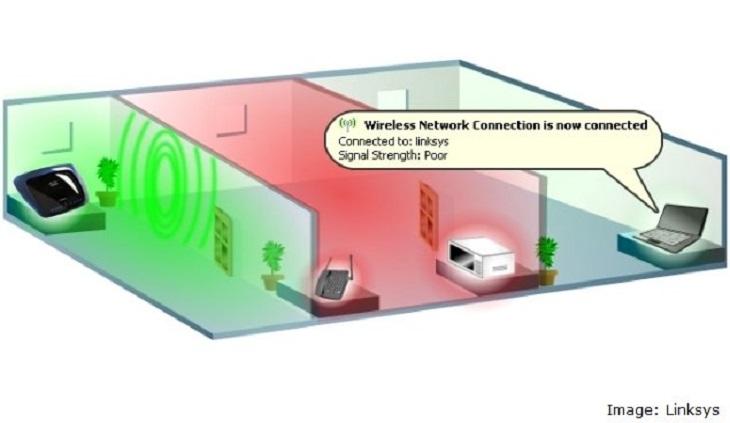
Tránh đặt gần những vật kim loại có tiết diện lớn
Hầu hết những vật bằng kim loại đều có khả năng hấp thụ và làm tiêu hao khá nhiều năng lượng điện từ, vậy nên việc đặt thiết bị ở gần những chỗ có nhiều kim loại thường sẽ ảnh hưởng tới chất lượng của sóng.
Vị trí anten và tư thế của thiết bị
Một số thiết bị wifi có anten ngầm ở trong. Chất lượng sóng phụ thuộc vào tư thế của thiết bị, ngang dọc khác nhau. Nếu có sử dụng những thiết bị đó, hãy đảm bảo rằng đặt router đúng chiều thiết kế của nhà sản xuất (không bị lật úp hoặc đặt nghiêng).
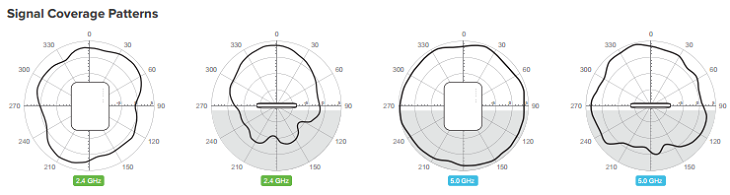
Với nhà nhiều tầng, đặt anten router theo chiều ngang có thể giúp các tầng trên bắt được sóng Wi-Fi tốt hơn. Đặt anten hướng lên giúp sóng tới được những vị trí xa hơn trong nhà.
Nếu bạn có một router hai anten, hãy đặt một hướng lên và một nằm ngang.

2. Các bước cụ thể lắp đặt bộ phát wifi hoạt động mạnh
Bước 1: Kết nối
- Tắt máy tính, router, modem
- Chọn vị trí lắp bộ phát wifi: nên chọn chỗ thoáng, có ít vật cản sóng
- Chỉnh anten của bộ phát wifi (cách gọi khác là router nhé) thẳng đứng, vuông góc với mặt đất
- Kết nối máy tính với cổng LAN trên router
- Kết nối dây internet với cổng WAN trên router
- Khởi động lại tất cả các thiết bị sẽ thấy đèn sáng ở các vị trí biểu tượng: power, system, wan/lan, wlan

Bước 2: Cấu hình bộ phát wifi
- Chuyển giao thức TCP/IP về chế độ tự động nhận địa chỉ hoặc chỉnh sửa lại địa chỉ trùng với địa chỉ của router
- Truy cập vào địa chỉ: http:///192.168.1.1
- Điền thông tin: username:admin, password:admin, nhấn Enter
- Chọn tab Network > LAN, thay đổi địa chỉ ip từ 192.168.1.1 thành 192.168.0.1
- Truy cập vào địa chỉ: http:///192.168.0.1
- Nhập username, password là admin rồi ấn enter
- Vào: Wireless (Không dây) -> Wireless Settings (Cài đặt không dây): tick đánh dấu như hình, Security Type (Dạng mã): WPA-PSK/WPA2-PSK
- PSK Passphrase (Mật mã): Bạn đánh pass (trong khoảng từ 8 đến 63 ký tự) rồi save lại để hoàn thành
- Lưu ý: Bạn phải cắm cáp mạng của Router vào cổng vàng để lấy tín hiệu mạng từ Modem.